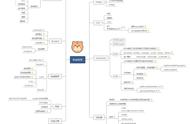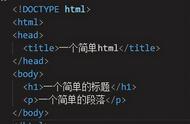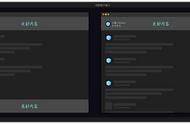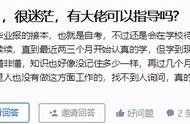按照标签在页面中的呈现效果分类:
1、行内元素
行内元素定义:在一行内显示,只能设置左右间距,不可以设置上下间距。
举例:span del i em b strong a(title="鼠标移入时显示的文字";target=" "(新窗口打开的位置 _self:在本窗口打开;_blank:在新窗口打开) ...
2、块元素
块元素定义:可以设置宽高,独占一行。
举例:div 标题标签 列表标签 段落标签 ...
3、行内块元素
行内块元素定义:可以设置宽高,在一行显示。
举例:img 【title="鼠标移入时显示的文字" 】 表单控件
元素的转换
块元素: display:block;
行内块元素:display:inline-block;
行内元素: display:inline;

元素的级别
块元素 > 行内块元素 > 行内元素
元素嵌套规范
1、同一级别可以相互嵌套
2、级别高的元素可以嵌套级别低的元素
3、段落标签只能嵌套行内元素
4、a标签不可以嵌套a标签;p不能嵌套p
盒子模型及其问题
四部构成:
1、margin 外间距 盒子与盒子之间的距离
2、border 边框
3、padding 内填充(内间距) 边框与内容之间的距离。
4、content 内容
margin-top margin-right margin-bottom margin-left
margin: 50px; 上 右 下 左
margin: 50px 100px; 上下 左右
margin:0 auto; auto自动
margin: 50px 100px 150px; 上 左右 下
margin: 50px 100px 150px 200px; 上 右 下 左
border: 1px solid red;
border-top \ border-right \border-bottom \ border-left
border-top-width:上边框的宽度
padding:设置方法同margin
content: ;
width : 数值 百分比 auto
height: 数值 百分比 auto

盒子模型的问题:
1.大部分元素的margin和padding默认为0,但有一部分的margin和padding不为0,例如body 标题标签(h1-h6)(ul ol il等列表标签) 段落标签
2.想领的两个块元素的margin会重合,值会取最大值
3.margin可以为[负数] ,padding不可以设置[负数]。
4.行内元素margin只有左右,没有上下
5.如果(1)发生嵌套关系的元素,(2)父元素没有上边框,(3)上padding ,(4)父元素与子元素之间没有别的内容,此时子元素margin-top就会作用到父元素身上
margin-top的解决方式:
1.用父元素的padding-top代替子元素的margin-top;
2.给父元素添加overflow:hidden;
宽高的设置和计算
height:auto / 百分比 / px;
width:auto / 百分比 / px;
height:auto; 参照与父元素
width:auto;参照与内容
box-sizing:border-box; 将边框算入盒子内;
一个元素实际的宽高
实际宽度 = border-left padding-left width paddint-right border-right;
实际高度 = border-top padding-top height padding-bottom border-bottom;
浮动
作用:让块元素横排排列
样式: float:left;从左往右排列
float:right;从右往左排列
原理:让元素脱离文档流,让元素从文档层浮动到浮动层。
引发的问题:父元素不设置高度,子元素都浮动,浮动的子元素撑不开父元素。(浮动的元素脱离文档流)
*解决方式一:给父元素添加 overflow:hidden;(超出部分隐藏)
*解决方式二:在父元素内容最后添加拥有清除浮动属性的元素。
clear:right/left/both ; 别的浮动对它的影响清除掉
例:
.box:after{
content: "";
display:block;
width: 0;
height: 0;
clear:both;
}
*解决方式三:父元素能设置高度的尽量设置高度
浮动之后的块元素参照内容:属性值 auto
定位
定位的元素脱离文档层,到达定位层
定位的元素会多出5个样式:
top right bottom left z-index:999
上 右 下 左 层级(层级越高,离用户越近)【只能在有定位属性的元素上才能用】
层级:
z-index:整数;
定位的几种方式:
1.相对定位:
相对于自身来定位,在文档层中保留原来的位置
用法:
position:relative;
2.绝对定位:
相对于最近的 定位的 祖先元素 来定位,完全脱离文档流(其他顶替其位置)
用法:
position:absolute;
方向值
3.固定定位:
相对于浏览器的四条边,完全脱离文档流
用法:
position:fixed;
top与bottom同时定义,那个样式会作用到元素身上的判断关系:
top的权重比bottom的权重大
left的权重比right的权重大
元素作用时:
1.如果是
position:relative;
left:;
margin:;
先作用margin,在作用relative;
2.如果是
position:absolute;
left:;
margin:;
先作用absolute,在作用margin;
定位元素的居中方式:
方法一:
1.水平居中:
position:absolute;
left:50%;
margin-left:-自身长度的一半;
2.垂直居中:
position:absolute;
top:50%;
margin-top:-自身长度的一半;
3.绝对居中:
position:absolute;
left:50%;
top:50%;
margin-left:-自身长度的一半;
margin-top:-自身长度的一半;
方法二:
1.水平居中:
position:absolute;
left:0;
right:0
2D和3D
2D和3D属性:
1.平移样式
transform:translate(x,y); 向上为负, 向下为正
transform:translateX(100px);
transform:rotate(180deg) ; (1turn)转一圈
平移 transform:translate() 例子:translate(x,y) translateX()
旋转 transform:rotate() 例子rotate(180deg)顺时针 -180deg 逆时针
transform:rotate()空格translate();
transform-origin:px px;变换的中心点;
left center;
缩放 transform:scale() 例子:scale(2) 放大为原来的2倍 scale(0.n)缩小为原 来的0.n scale(m,n) x轴m,y轴n
斜切 transform:skew() 例子:skew(45peg) 左拉伸45° skew(45peg,m)
- 过渡transition
- transition:all 0.5s;
全部 时间
3.过渡的属性样式: transition-property: , ;
可以为:属性的全部样式
4.过度的总时间: transition-duration:;
5.过渡的时间函数: transition-timing-function:;
linear(匀速) ease(开头结尾慢,中间快)
cubic-bezier(1,0.07,0.54,0.21) 贝塞尔曲线
6.延迟 transition-delay:;
3d效果:和2d的一样transition,transform;
prespective:给父元素加prespective(灭点的值)
prespective-origin:x y;灭点的位置 调整观察的角度(大多数情况不设置)
transform:ratate3d(0-1的值,0-1的值,0-1的值,45deg)
transform:ratateY(45deg)
transform:translate3d(0-1,0-1,px)
父元素:transform-style:preserve-3d;
动画
动画规则:
@keyframes 动画名(随便给){
(动画规则)
from{}
to{}
}
@keyframes 动画名(随便给){
(动画规则)
0%{}
50%{}
100%{}
}
@keyframes animation1{
from{
background-color:red;
}
to{
background-color:blue;
}
}
挂载动画:将动画加到元素身上
.元素{
animation:animation1 时间 步数 时间函数 延迟时间 次数 ;
}
挂载多个动画:
.元素{
animation:animation1 时间,animation2 时间,animation1 时间;
其他动画的相同的可以附件通过animation属性;
}
animation的样式
动画名:animation-name
时间: animation-duration
步数:animation-steps:8;
时间函数:animation-timing-function
延迟: animation-delay
动画次数: animation-iteration-count:infinite(无限次)/2;
指定下一次动画是否逆向:animation-direction:alternate(逆向)/ normal(常规);
最后的状态:animation-fill-mode:backwards(默认(保持一开始的状态))/forwards(保持当前的状态);
状态即指定动画是否运动: animation-play-state: running(运行)/paused(静止);
元素分类
按照在页面中的呈现效果:
1.行内元素:在一行内显示 ,不可以设置宽高 :(存放文字)
span a b i strong del
2.行内块元素:在一行内显示,可以设置宽高:(有缝隙 不常用)
img 表单控件
3.块元素 :可以设置宽高,独占一行
div 标题标签(h1-h6) 列表标签(ul-li ol-li dl>dt dd 段落标签 (p pre))
元素嵌套规范:
1.同一级别可以相互嵌套
2.级别高的可以嵌套级别低的元素
3.p标签只能嵌套行内元素
4.a链接不能相互嵌套
元素的转换:
1.块元素:display:block;
2.行内块元素:display:inline-block;
3.行内元素:display:inline;
背景图片以及浏览器内核
背景图
先设大小,在引background;
background: url('路径') no-repeat left bottom/contain;
//图片位置 禁止重复 位置(top bottom left right)
- 路径:background-image:url(“”),url(“”);加载多张背景图
- 背景图大小: background-size:100px auto,100px auto; 会重复
- 背景的图重复:
4. background-repeat:no-repeat,repeat;(无重复)
5. background-repeat:repeat-x(x方向重复)
background-repeat:repeat-y(y方向重复)
- 背景图的位置:
background-position:x y;(数值 方位值(top/bottom left/rightcenter(可以省略)) )
- 背景开始渲染的位置: background-origin: ;
8. padding-box;(默认)从padding位置开始渲染
9. border-box;从边框的位置开始渲染
content-box;从内容的位置开始渲染
- 图片结束渲染的位置:background-clip: ;
11. padding-box;(默认)从padding位置结束渲染
12. border-box;从边框的位置结束渲染
content-box;从内容的位置结束渲染
- 使得背景图加载到浏览器中
- background-attachment: fixed;
8.可以简写:
background:空格隔开;
- 背景图渐变
- background: linear-gradiend(top,颜色1,颜色2,颜色n)
//渐变开始的方向(默认top) 类似25deg(25度)
10.浏览器内核//背景色渐变
1. /* 标准语法 */
例子:background: linear-gradient(top,#3bbcff,#47eaff);
2. /* 谷歌内核 -webkit- */
例子:background: -webkit-linear-gradient(top,#3bbcff,#47eaff);
3. /* 火狐内核 -moz- */
例子:background: -moz-linear-gradient(top,#3bbcff,#47eaff);
4. /* 欧鹏内核 -o- */
例子:background: -o-linear-gradient(top,#3bbcff,#47eaff);
5. /* IE内核 -ms- */
例子:background: -ms-linear-gradient(top,#3bbcff,#47eaff);
文件的读取方法路径
绝对路径:从盘符开始的一条完整路径
相对路径:两个文件的位置关系
边框的相关属性【圆角,边框形状】
border-radius:边框的半径 设置圆角 n%或者num像素
border-style:dotted solid double dashed;
上边框是点状
右边框是实线
下边框是双线
左边框是虚线
透明度
透明性的选择:(整个容器都变)
opacity:;0-1之间的值;
字体
font-family =“ 字体” //字体样式可以被继承
鼠标移入样式
span标签
cursor:pointer; 鼠标样式:手型
阴影
box-shadow:x轴偏移量 y轴偏移量 阴影的模糊程度 阴影的大小(0和本身一样大小) 阴影的颜色;
引入字符图标
引入字符图标:
行内元素 随意
span class=“iconfont 图标类名”
可调节样式: 同文字
文档流
文档流:
标准情况下 ,页面元素从左往右 从上往下 依次排列
flex布局(规范的设计稿)-弹性布局
容器(父元素)的属性:【display:flex;】
*flex-direction: 决定主轴方向。
row 主轴在水平方向,从左向右(默认)。
row-reverse 主轴在水平方向,从右向左
column 主轴在垂直方向,从上到下
column-reverse 主轴在垂直方向,从下到上
*flex-wrap: 决定项目换行
wrap: 项目换行
nowrap: 项目不换行(默认值)
wrap-reverse: 项目换行且反转
*justify-content: 决定项目在主轴的对齐方式
flex-start;主轴的起点
flex-end;主轴的终点
center;主轴的中心
space-between;两端对齐
space-around;项目两侧距离相等
*align-items:项目在交叉轴上的对齐方式(适用于一根轴线与多跟轴线)
flex-start:交叉轴的起点
flex-end:交叉轴的终点
Center:交叉轴的中心
baseline: 基线对齐(文本底部)
*align-content:定义项目在交叉轴上的对齐方式(仅适用于多根轴线)
flex-start;交叉轴的起点
flex-end;交叉轴的终点
center;交叉轴的中心
space-between;两端对齐
space-around;两侧距离相等
子元素(项目)的属性:
*order:定义项目的排列顺序,数值越小,越靠前,默认值为0(可以取负值)。
*flex-grow:定义项目的放大比例。默认值为0,即使存在剩余空间,也不放大。
*flex-shrik:定义项目的缩小比例,默认值为1,空间不足,项目缩小;值为0时,空间不足,项目也不缩小.
*flex-basis: 定义项目占据的主轴空间.默认auto或者自己添加像素;
*align-self:定义单个项目在交叉轴的对齐方式.
flex-start:交叉轴的起点
flex-end:交叉轴的终点
Center:交叉轴的中心
滚动条
overflow-x:auto;超出部分在x轴的表现形式。
auto:自动;(如果超出,就自动以滚动条的形式显示)
去滚动条: 加在具有overflow属性的元素身上
::-webkit-scrollbar{
height:0;
}
overflow-x: visible|hidden|scroll|auto|no-display|no-content;
值 描述 测试
visible 不裁剪内容,可能会显示在内容框之外。 测试
hidden 裁剪内容 - 不提供滚动机制。 测试
scroll 裁剪内容 - 提供滚动机制。 测试
auto 如果溢出框,则应该提供滚动机制。 测试
no-display 如果内容不适合内容框,则删除整个框。 测试
no-content 如果内容不适合内容框,则隐藏整个内容。 测试
轮播图
swiper(.js).com
表格
[行] [列]
table身上的属性
table身上的属性:
border:表格边框 cellspacing:单元格间的间距
cellpadding:单元格的内容与其边框的内边距
bgcolor:表格的背景颜色 background:表格的背景图片
width:表格宽度 height:表格高度
border-collaspe:collaspe:边框合并,不叠加 cellspacing:0:边框合并,但合并之后的边框宽度等于 前两个边框宽度之和
caption:表格标题
background:表格背景图
cellspacing:单元格之间的间隙宽度
align:表格的水平对齐方式,通常是left,center,right
表格的标题
<caption align="水平对齐方式" valign="标题与表格的相对位置"></caption>
单元格【tr】【td】
width:单元格宽度height:单元格高度
align:单元格内文本的对齐方式,通常是左,中,右 left,center,right
valign:单元格内文本的对齐方式,通常是上,中,下 top,middle,bottom
nowrap:在为设置单元格宽度时,当文本长度宽于单元格宽度,将要换行时,该标签会使其不换行
<tr align="center" valign="bottom">
<td align="center" nowrap>手机空中免费充值</td>
<td width="100px">IP卡</td>
<td width="100px" bgcolor="#006400" valign="top">网游</td>
</tr>
表格的跨行与跨列【td】
rowspan:跨行标签,表示跨了多少行
colspan:跨列标签,表示跨了多少列
表格标签拓展及其属性
thead:定义表格的表头。
tbody:定义表格主体(正文)。
tfoot:定义表格的页脚(脚注或表注)。
colgroup:标签用于对表格中的列进行组合,以便对其进行格式化。
注意:不管thead、tbody、tfoot的代码先后顺序如何,html显示时,始终是先显示thead,再显示tbody,最后显示tfoot。
1、<thead> 内部必须拥有 <tr> 标签!
2、<tfoot> 元素内部必须包含一个或者多个 <tr> 标签。
3、<tbody> 元素内部必须包含一个或者多个 <tr> 标签。
4、必须在 table 元素内部使用这些标签。
5、当不同行间的单元格合并时各单元格所在的行不要加tbody标签。
标题栏
《tr》<th></th>《/tr》 用法和td相似 知识自动将单元格内容以粗体显示
表单控件表单标签
<form action=" " method=" ">
action:表单信息提交的位置;
method:提交的方式
get:地址栏,信息量少,安全性低
post:信息量多,比较安全
1.输入文本【输入框】:
用户名:<input type="text" placeholder="请输入用户名" maxlength="10" value=" " name="username" class="">
placeholder:默认提示文本;
maxlength:规定输入的最大字符数
name:本文本框的名字,与后台进行数据交互用
class:定义本文本框的样式,相当于盒子
placeholder下的缩进
text-indent:2em;缩进
2.输入密码【密码框】:
密码:<input type="password" placeholder="请输入密码" maxlength="10" value=" " name="psw" class="">
3.单选按钮[name的值必须相同]:
请选择你的性别:
<label for="man"> [label实现点什么就选中 ,for中的值和id中的值相同]
男:<input type="radio" name="sex" id="man" checked> //checked默认选项
</label>
<label for="woman">
女:<input type="radio" name="sex" id="woman">
</label>
4.多选按钮[name的值必须相同]:
请选择你喜欢的音乐:
摇滚:<input type="checkbox" checked>
摇滚:<input type="checkbox" checked>
摇滚:<input type="checkbox" checked>
5.下拉列表【下拉框】:
选择你的学历:
<select name="" id="">
<option value="">学士</option>
<option value="">博士</option>
<option value="">硕士</option>
</select>
6.上传文件:
选择你的照片:
<input type="file">
7.留言文本空间:
<textarea name="" id="" rows="" col="">
</textarea>
8.用户是否允许重新设置textarea大小css属性:
resize: none/both/vertical/horizontal;不允许/上下允许拖动/只能在垂直方向拖动/只能在水平方向 拖动
9.重置按钮:
<input type="reset">
10.提交按钮:
<input type="submit">
11.自定义按钮:
<input type="button" value="按钮">
<button>搜索</button>
12.颜色:
<input type="color">
13.时间日期:
年月:<input type="month">
年周:<input type="week">
时分:<input type="time">
年月日:<input type="date">
年月时分:<input type="datetime-local">
14.验证
<input type="email"> 邮箱验证
<input type="tel" autofocus> 电话
15. autofocus 自动获取焦点
</form>
文本模型
文本换行
使非中日韩文本换行
word-break: break-all ;
文本禁止换行
white-space:nowrap;
单行文本溢出部分以省略号显示
overflow: hidden;(放文本的容器)
text-overflow: ellipsis;
多行文本溢出
- 指定为弹性盒子
- display: -webkit-box;
- 在弹性盒模型中指定元素的排列顺序
- -webkit-box-orient: vertical;
- 指定文本显示(溢出)的行数;
- -webkit-line-clamp: 3;
- height要是line-height的倍数
- line-height: 70px;
- overflow:hidden;
音频视频标签
音频标签
<audio src="//img.yd166.com/" controls loop autoplay></audio>
controls 空间向用户显示:
loop 循环播放
autoplay当前页面加载完自动播放
视频标签
<video src="//img.yd166.com/" controls loop autoplay></video>
H5语义化标签
<header>头部</header>
<nav>导航</nav>
<aside>侧导航<aside>
<section>页面中的某一部分</section>
<main>主体</main>
<footer>底部</footer>
meta标记【签】
name="关键字" cantent="内容"
<mate http-equiv="Refresh" content="10";url="跳转路径"> //每10s刷新一次并且跳转到跳转路径知识的文件
bgsound标签
<bgsound src="//img.yd166.com/路径" loop="播放次数">
body属性
- bgcolor:背景颜色
- background:背景图片
- text:文档中文字的颜色
- link:超链接的颜色
- alink:正在访问的超链接的颜色
- vlink:已访问过的超链接的颜色
- leftmargin/rightmargin/topmargin/bottommargin: 左/右/上/下边距的像素值
对文字操作的标签
- <p></p>开始一个新段落,可单可双
- 换行标签,单独标记
- <pre></pre>预格式化【敲什么样式,显示什么样式】
- <font></font> 用来设置文字的字体 大小 颜色 粗细等
- 文字样式标记[均成对出现]
- b 粗体 i 斜体 u 下划线 tt 等宽
- sup 上标体 sub 下表体 strike 删除线 big 大号字样
- small 小号字样 blink 闪烁字样 em强调字样 strong着重字样 cite引用字样
列表标签
- 符号列表
- <ul type="circlr(空心圆点)/disc(实心圆点)【默认】/square(实心方块)">
2. <li>
<li>
</ul>
- 排序列表
- <ol type="1(数字) /a(a,b,c..)/ A(A,B,C...)/ i(i,ii,iii,...)/ I(I,II,III,...)">
4. <li>
<li>
</ol>
a标签
<a href="路径 " title="鼠标移入时显示的文字" target=" "(新窗口打开的位置 _self:在本窗口打开;_blank:在新窗口打开;_parent:在当前窗口的父窗口打开链接;_top:在整个浏览器窗口打开) ...
[字符实体]常用的转义字符
显示结果 描述 实体名称
空格
< 小于号
大于号
& 和号
" 引号
' 撇号 (IE不支持)
¢ 分(cent)
£ 镑(pound)
¥ 元(yen)
€ 欧元(euro)
§ 小节
© 版权(copyright)
® 注册商标
™ 商标
× 乘号
÷ 除号
选择器
分类
css选择器
1.通用选择器:
*{}//选择所有的标签
2.群组选择器:
E1,E2,E3..{}//选择E1 E2 E3
3.标签选择器
标签名{}
4.类名选择器:
.类名{}
5.后代选择器
.E1 .E2{} //选择E1 的后代E2
6.交叉选择器
标签名.类名{}
7.id选择器
例如 创建id
<div id=“box”></div>
#id名{} //选择页面中id为**的标签
8.伪类选择器:
鼠标移入状态
E:hover{ } E元素选择鼠标移入状态
E:hover .子类{ } 选择e元素下鼠标移入时子类的变化
获取焦点,用于表单的输入
E: focus{
outline: none;
}
9.伪结构选择器:
E:first-child{} 作为子元素的第一个孩子的E标签
E:last-child{} 作为子元素的最后第一个孩子的E标签
E: nth-child(n){} //作为子元素的第n个孩子的E标签
E: nth-last-child(n) 作为子元素的倒数第n个孩子的E标签
E:first-of-type{} 作为子元素的同类型的第一元素
E:last-of-type{} 作为子元素的同类型中的最后一个元素
E: nth-of-type(n) 作为子元素的同类型中的第n个元素
E: nth-last-of-type(n) 作为子元素的同类型中的倒数第n个元素
(n)n可以以为num/even(偶数)/odd(奇数)/3n(3的倍数)
例子:5.15/伪结构选择器
10.伪元素选择器:
::after{} 在元素之后加入一个
::before{
content:“内容之前”;
color:;
} 在元素之前
属于行内元素
::after{} ::before{}伪元素 content:""; 样式必须写
11.子类选择器
相邻兄弟选择器
E1 E2{} 选择E1的下一个兄弟元素E2(不能选中上一个兄弟元素)
div.box>a img a和img统计
子类选择器
E1>E2{} 选择E1的子类元素E2
例子:div.box>div.item{$}*20
div.box>a>img
12.属性选择器
[属性名]{} 选择所有拥有属性为 属性名 的元素
[属性名=“value”]{} 选择拥有属性名的属性 且属性值为value
E[属性名=“value”]{} 选择拥有属性名的属性 且属性值为value的E元素
E[属性名~=“value”]{} 选择拥有属性名的属性 并且属性值一个或者多个,其中一个属性值为value的E元素
E[value^=“1”]{} 选择拥有 value的属性 并且属性值一个或者多个,其中一个属性值以 1 开头的E元素
E[value$=“1”]{} 选择拥有 value的属性 并且属性值一个或者多个,其中一个属性值以 1 结尾的E元素
E[value*=“1”]{} 选择拥有 value的属性 并且属性值一个或者多个,其中一个属性值包含 1 的E元素
例子:属性选择器
选择器的优先级
宗旨:越具体的优先级越高
id (100 ) > class( 10 )> 标签名( 1)
.box .son{ } 10 10=20
abcde优先级(e为个位):
a:行内样式
b:id选择器
c:类名选择器 伪类选择器(:hover) 属性选择器
d:标签选择器 伪元素选择器 (::after)
e:通用选择器有一个
选择有中有一个abcde在其位置 1
移动端布局步骤
- 修改视口
- <meta name="viewport" content="width=device-width">
视口:视觉视口,布局视口,理想视口
em:当前字体的倍率 100px=10em
rem:html字体的倍率
移动端窗口 375*667
html{
font-size:0.5rem;
}
.box{
width: 750rem; //375px=750rem*0.5px ; 100px=1rem
height: 1334rem;
}
- 引入rem.js
- <script src="//img.yd166.com/路径"></script>
- 修改rem.js中设计稿的宽度
- 100px=1rem

,我是一名前端开发程序员,自己整理了一份2019最全面前端学习资料,从最基础的HTML CSS JS到移动端HTML5到各种框架都有整理,送给每一位前端小伙伴,这里是小白聚集地,欢迎初学和进阶中的小伙伴
前端资料获取方式:
1.在你手机的右上角有【关注】选项,点击关注!
2.关注后,手机客户端点击我的主页面,右上角有私信,请私信回复:【学习】
电脑已经设置好了关键词自动回复,所以回复的时候请注意关键词哟~